记录下安卓子系统(Windows Subsystem for Andorid)中遇到提示“请确保在BIOS中启用了虚拟化, 并且为你的电脑启用了虚拟平台”的问题。
环境:
Windows 11
确保开启了虚拟化
可以打开任务管理器,点击性能, 选择CPU, 查看虚拟化是否为已开启。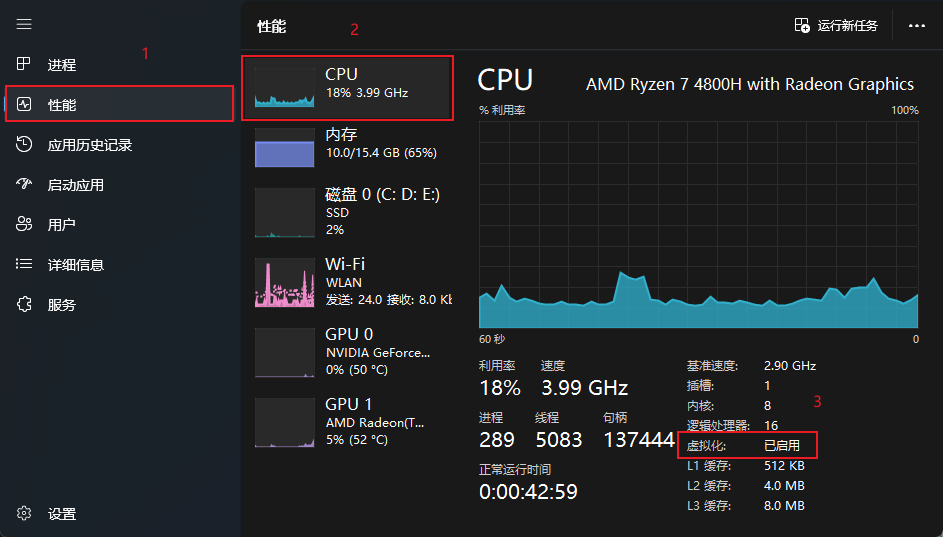
如果显示未启用, 需要重启电脑进入BIOS, 设置启用虚拟化. 不同的电脑品牌和主板可能叫法不同, 根据自己的电脑来设置.
启用Hyper-V和虚拟机平台
打开"启用或关闭Windows功能"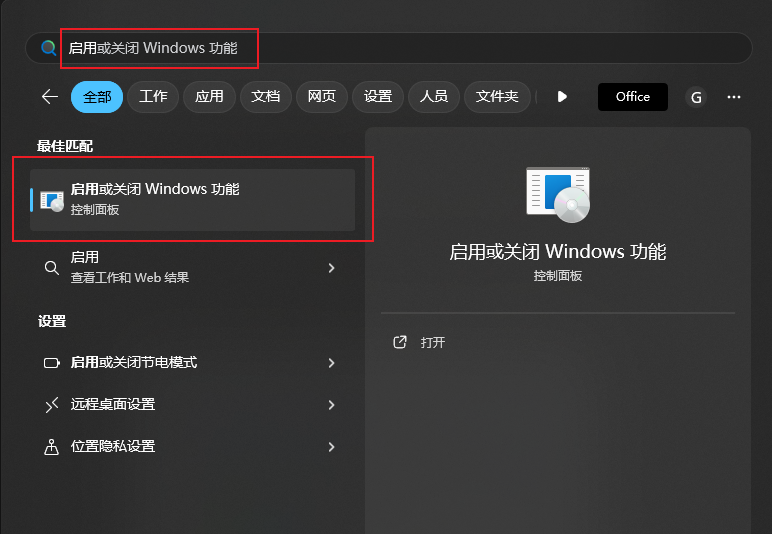
启用Hyper-V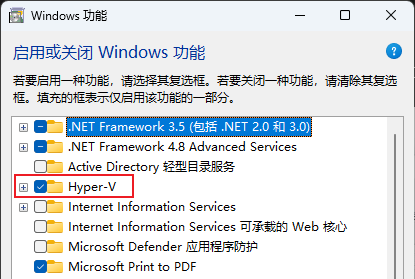
启用虚拟机平台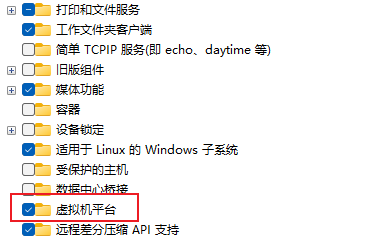



想想你的文章写的特别好
怎么收藏这篇文章?
《MUSIC STATION ULTRA SUPER LIVE 2021(原声版)》日韩综艺高清在线免费观看:https://www.jgz518.com/xingkong/150706.html